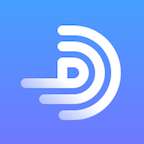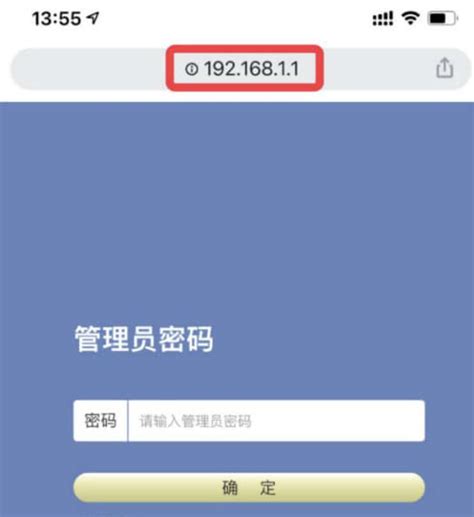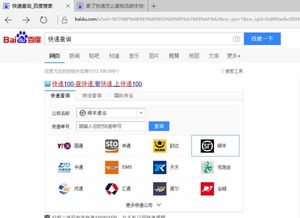如何轻松追踪电脑路由信息
在日常的网络使用过程中,我们时常会遇到网络连接不畅、延迟高或者无法访问某些网站等问题。这时候,了解并跟踪数据包在网络中的传输路径就显得尤为重要,而跟踪路由信息正是解决这些问题的一个有效手段。本文将详细介绍如何在电脑上跟踪路由信息,帮助读者更好地排查和解决网络问题。

跟踪路由信息的概述
跟踪路由信息,简单来说,就是通过特定的命令或工具,追踪数据包从源主机到目标主机之间经过的所有路由器和中间节点的过程。这一操作可以帮助我们了解数据包在网络中的传输路径,从而定位网络问题所在。

常用的跟踪路由工具
在Windows和Linux系统中,跟踪路由信息的常用工具分别是`tracert`和`traceroute`。这两个命令在功能上是相似的,但使用方法和输出格式略有不同。

Windows系统中的tracert
在Windows系统中,你可以通过以下步骤使用`tracert`命令:
1. 打开命令提示符:按下`Windows + R`组合键,输入`cmd`并按回车,即可打开命令提示符窗口。
2. 输入tracert命令:在命令提示符窗口中输入`tracert 目标主机名或IP地址`,然后按回车。例如,要跟踪到`zh-hans.ipshu.com`的路由信息,可以输入`tracert zh-hans.ipshu.com`。
`tracert`命令的输出信息通常包括多行,每行代表一个跃点(路由器)。输出中包含了数据包往返每个跃点的时间(以毫秒为单位),以及每个跃点的IP地址。如果数据包在指定时间内没有返回,则会显示星号(*)。
Linux系统中的traceroute
在Linux系统中,你可以使用`traceroute`命令进行类似的操作。具体步骤如下:
1. 打开终端:通过桌面环境或快捷键打开终端窗口。
2. 输入traceroute命令:在终端中输入`traceroute 目标主机名或IP地址`,然后按回车。例如,要跟踪到`zh-hans.ipshu.com`的路由信息,可以输入`traceroute zh-hans.ipshu.com`。
`traceroute`命令的输出信息与`tracert`类似,也是包含了多个跃点的信息,每个跃点都对应一个路由器。通过这些信息,你可以直观地看到数据包在传输过程中经过的路径。
跟踪路由信息的意义
跟踪路由信息对于网络诊断和排查问题具有重要意义。以下是一些典型的应用场景:
1. 确定网络延迟原因:通过跟踪路由信息,你可以看到数据包在每个跃点的延迟情况。如果某个跃点的延迟特别高,那么可能是该跃点所在的网络存在问题。
2. 定位网络问题:如果数据包在某个跃点之后没有返回,那么可能是该跃点之后的网络出现了问题。此时,你可以联系该跃点的管理员或服务提供商,寻求进一步的帮助。
3. 优化网络路径:通过了解数据包的实际传输路径,你可以发现是否存在不必要的路由跳数或瓶颈。这有助于优化网络结构,提高传输效率。
如何分析跟踪路由信息
分析跟踪路由信息时,你需要关注以下几个关键点:
1. 跃点数量:跃点数量表示数据包从源主机到目标主机之间经过的路由器数量。一般来说,跃点数量越少,传输效率越高。
2. 延迟时间:延迟时间表示数据包在每个跃点的往返时间。如果某个跃点的延迟时间特别长,那么可能是该跃点所在的网络存在拥塞或故障。
3. 丢失率:如果数据包在某个跃点之后没有返回,那么丢失率就会增加。丢失率越高,说明该跃点之后的网络状况越差。
4. IP地址:每个跃点的IP地址是确定网络问题位置的重要依据。通过IP地址,你可以联系到相应的网络管理员或服务提供商,寻求进一步的帮助。
注意事项
在使用跟踪路由命令时,需要注意以下几点:
1. 权限问题:在某些系统中,使用跟踪路由命令可能需要管理员权限。如果你没有相应的权限,可能需要联系系统管理员或使用其他方法进行网络诊断。
2. 隐私保护:跟踪路由信息可能会暴露你的网络拓扑结构和路由路径。因此,在共享或发布跟踪路由信息时,需要注意隐私保护问题。
3. 避免滥用:不要频繁地使用跟踪路由命令对他人进行网络攻击或干扰。这种行为是违法的,并且会对网络环境造成不良影响。
总结
跟踪路由信息是排查和解决网络问题的重要手段之一。通过了解数据包在网络中的传输路径和延迟情况,你可以定位网络问题所在,并采取相应的措施进行优化和解决。无论是在Windows系统中使用`tracert`命令,还是在Linux系统中使用`traceroute`命令,都可以帮助你实现这一目标。希望本文的介绍能够帮助你更好地理解和使用跟踪路由工具,提高你的网络诊断能力。
- 上一篇: 电脑英文秒懂!快速翻译小妙招
- 下一篇: 如何快速查询护师考试成绩
-
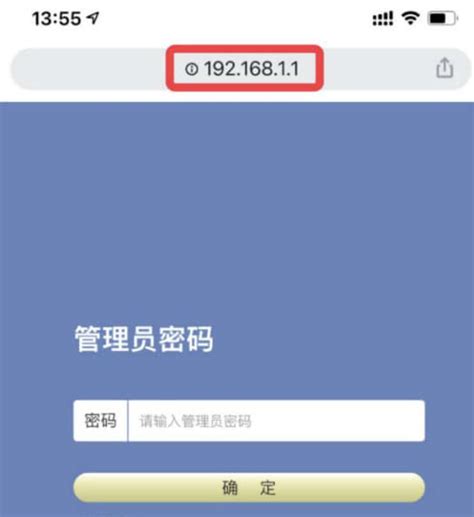 轻松学会:如何登录你的路由器资讯攻略11-13
轻松学会:如何登录你的路由器资讯攻略11-13 -
 如何设置tenda路由器?资讯攻略11-10
如何设置tenda路由器?资讯攻略11-10 -
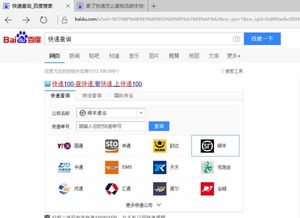 顺丰快递实时追踪:轻松查询包裹位置资讯攻略10-31
顺丰快递实时追踪:轻松查询包裹位置资讯攻略10-31 -
 轻松学会:如何安装与设置路由器资讯攻略10-27
轻松学会:如何安装与设置路由器资讯攻略10-27 -
 轻松搞定!宽带猫与无线路由器连接全攻略资讯攻略03-02
轻松搞定!宽带猫与无线路由器连接全攻略资讯攻略03-02 -
 腾达路由器设置全攻略:轻松上手,畅享网络!资讯攻略11-02
腾达路由器设置全攻略:轻松上手,畅享网络!资讯攻略11-02